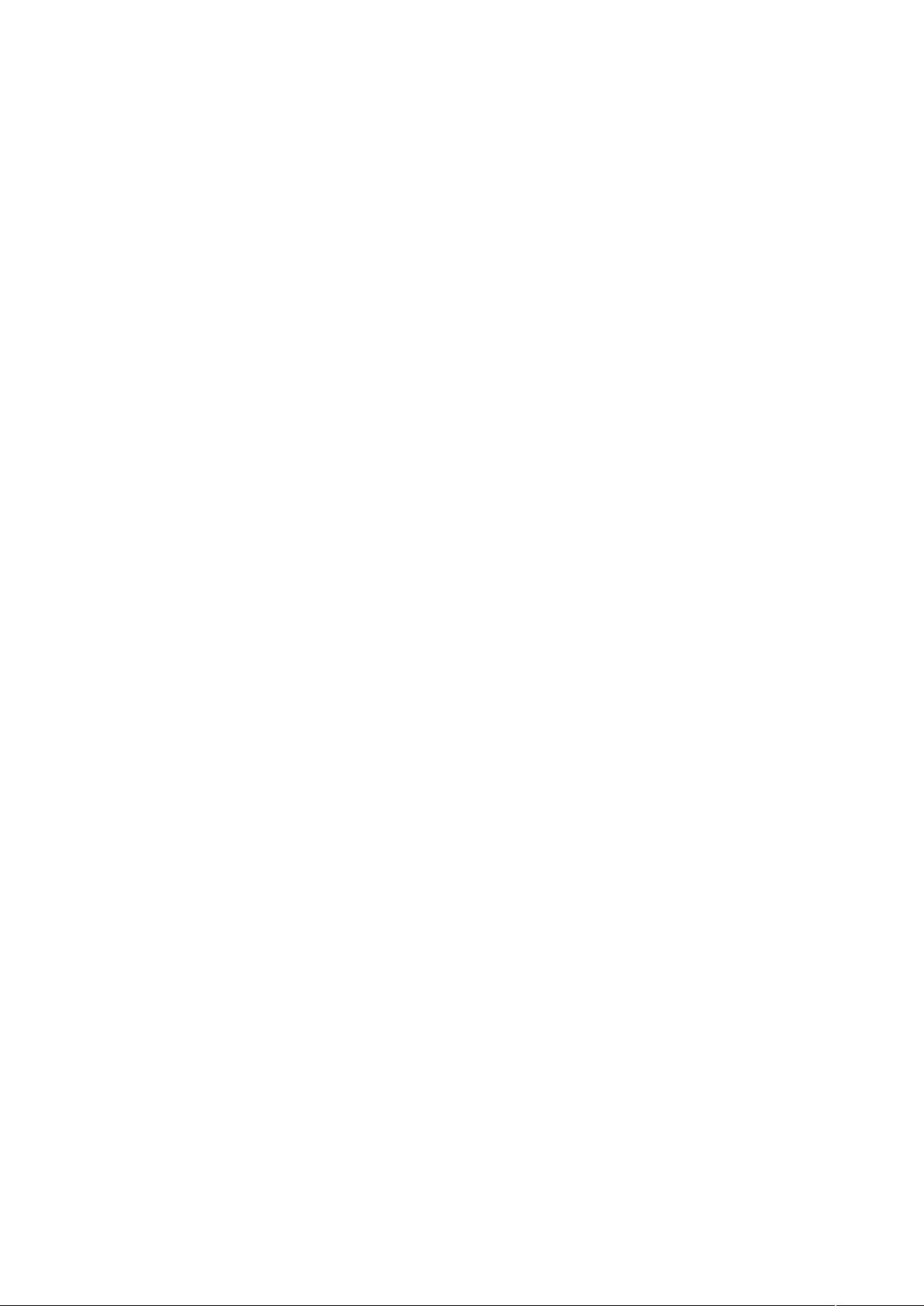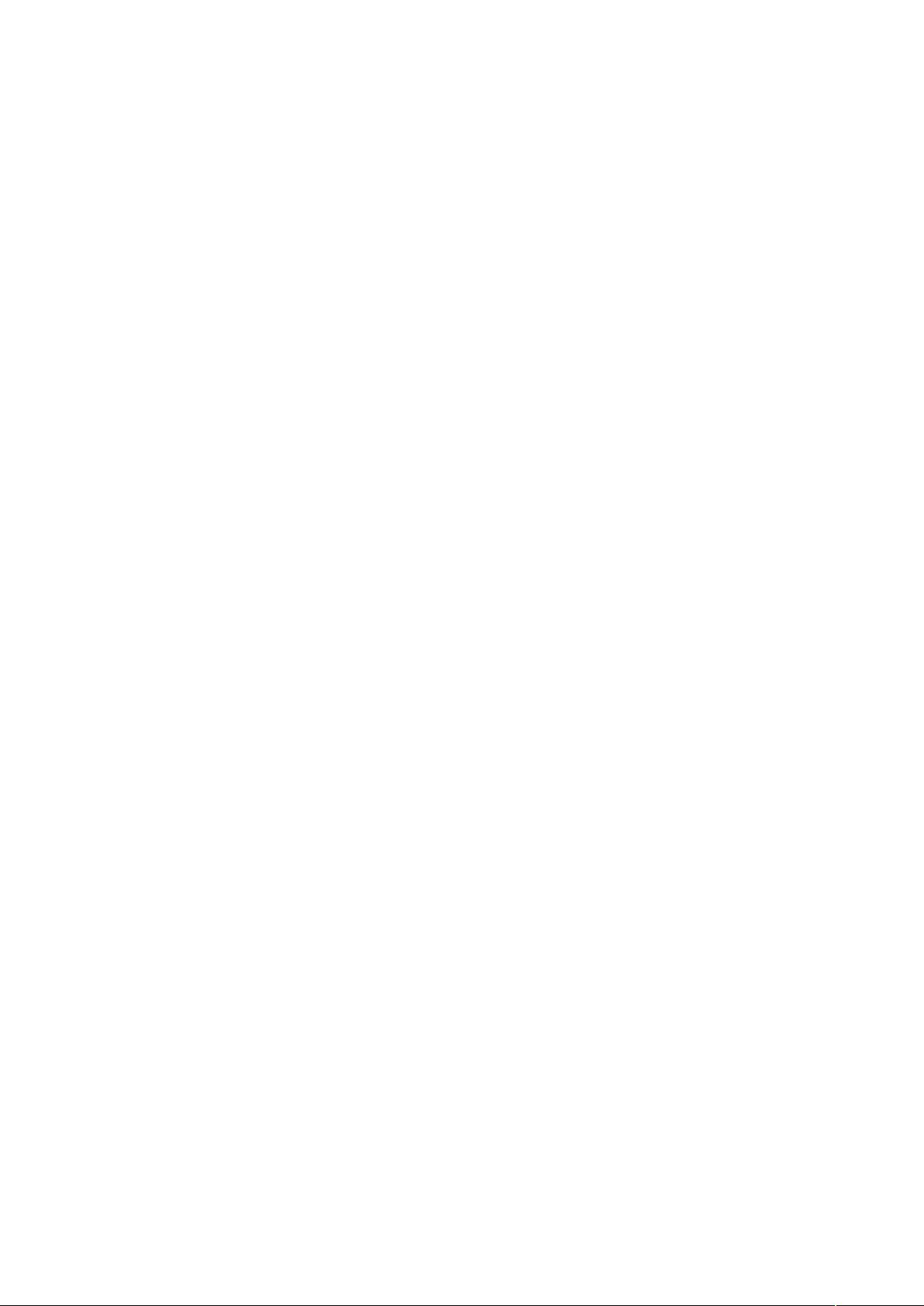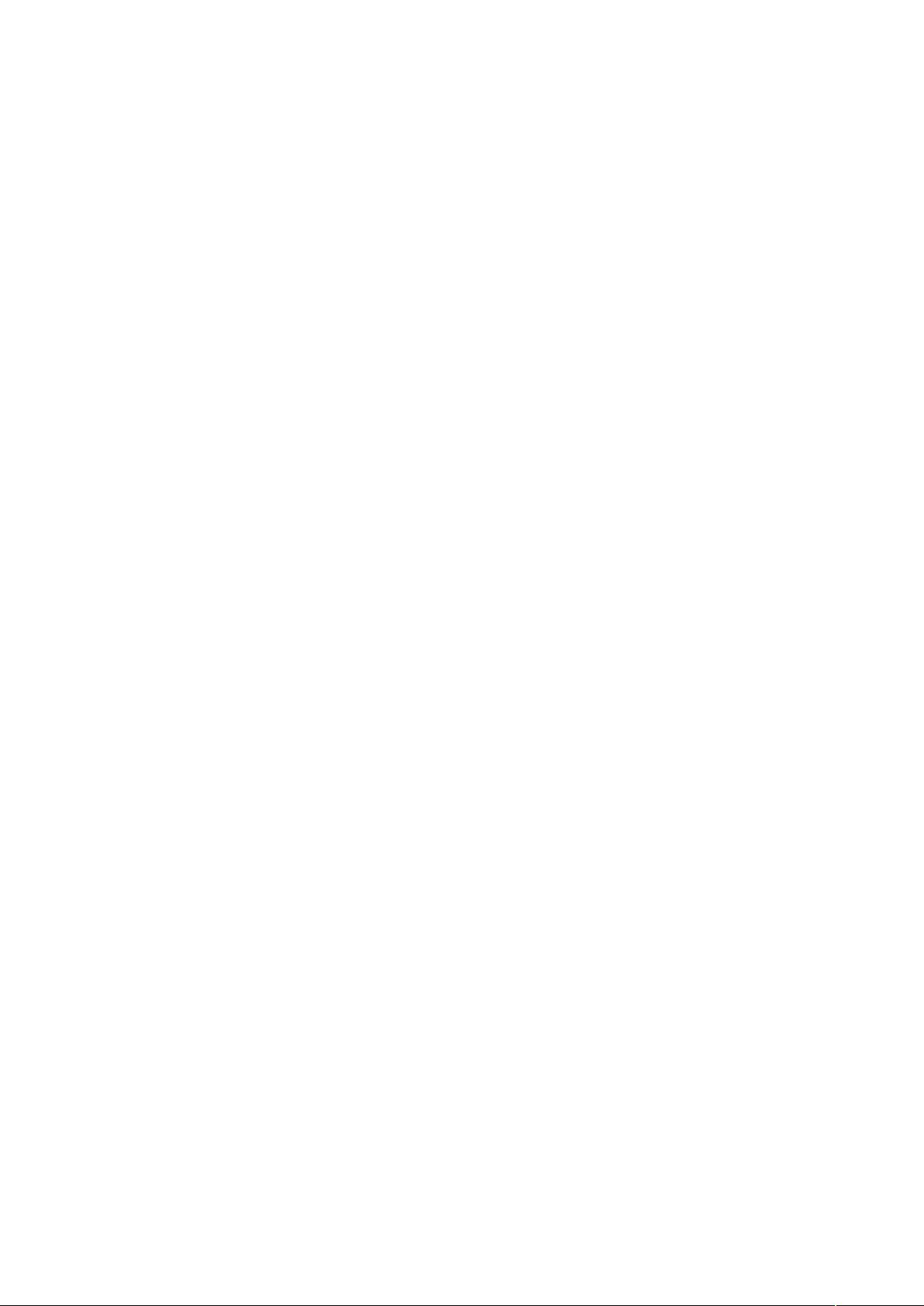VFP与Excel协同工作:VFP控制Excel实例
需积分: 1 166 浏览量
更新于2024-07-28
收藏 348KB DOC 举报
本文档主要介绍了如何在VFP(Visual FoxPro)环境中对Microsoft Excel进行集成操作,以实现更高效的数据处理和报告生成。VFP作为关系数据库管理系统,与Excel的结合可以互补优势,提高工作效率。以下是关键知识点的详细解释:
1. 创建Excel对象: 使用`CreateObject`函数创建一个Excel应用程序的对象,这使得VFP能够直接控制Excel对象。
2. 添加新工作簿: `Workbooks.Add`方法用于在Excel中创建新的空白工作簿,便于数据输入和处理。
3. 激活工作表: `Worksheets("sheet3").Activate`确保指定的工作表(这里假设是第三个工作表)成为当前活动工作表,便于后续操作。
4. 打开并定位工作簿: `Workbooks.Open`用于打开特定路径的Excel文件,如`"c:/temp/ll.xls"`,方便数据导入或分析。
5. 显示或隐藏Excel窗口: `Visible=.T.`表示使Excel窗口可见,这对于实时查看操作结果很有帮助。
6. 更改Excel标题栏: 设置`Caption`属性为自定义文本,例如`"VFP应用程序调用MicrosoftExcel"`,表明运行环境。
7. 单元格赋值: `Cells(1,4).Value`用于向Excel单元格写入数据,这里的`XM`应替换为实际的数据库字段名。
8. 调整列宽和行高: 分别通过`Columns`和`Rows`对象的方法设置列宽和行高,以适应数据的可视化需求。
9. 插入和删除分页符: `Rows(18).PageBreak`和`Columns(4).PageBreak`用于控制分页,如在第18行前插入分页符,在第4列前移除。
10. 设置边框样式: `Range("b3:d3").BorderS`方法可以设置单元格范围内的边框样式和宽度,如设置边框线粗细和类型。
11. 边框类型与宽度: `LineStyle`属性用于指定边框线的样式,例如1代表实线,`Weight`属性调整线条粗细。
这些操作展示了如何通过VFP编程接口与Excel交互,实现自动化数据处理和报表设计。结合VFP的数据管理和Excel的数据分析和格式化功能,可以构建出强大且灵活的数据处理解决方案。
2011-02-25 上传
2011-08-08 上传
2011-03-08 上传
2011-11-18 上传
2013-02-12 上传
2013-05-12 上传
2009-01-03 上传
2009-04-04 上传
2010-06-30 上传
szygb
- 粉丝: 0
- 资源: 3
最新资源
- AA4MM开源软件:多建模与模拟耦合工具介绍
- Swagger实时生成器的探索与应用
- Swagger UI:Trunkit API 文档生成与交互指南
- 粉红色留言表单网页模板,简洁美观的HTML模板下载
- OWIN中间件集成BioID OAuth 2.0客户端指南
- 响应式黑色博客CSS模板及前端源码介绍
- Eclipse下使用AVR Dragon调试Arduino Uno ATmega328P项目
- UrlPerf-开源:简明性能测试器
- ConEmuPack 190623:Windows下的Linux Terminator式分屏工具
- 安卓系统工具:易语言开发的卸载预装软件工具更新
- Node.js 示例库:概念证明、测试与演示
- Wi-Fi红外发射器:NodeMCU版Alexa控制与实时反馈
- 易语言实现高效大文件字符串替换方法
- MATLAB光学仿真分析:波的干涉现象深入研究
- stdError中间件:简化服务器错误处理的工具
- Ruby环境下的Dynamiq客户端使用指南